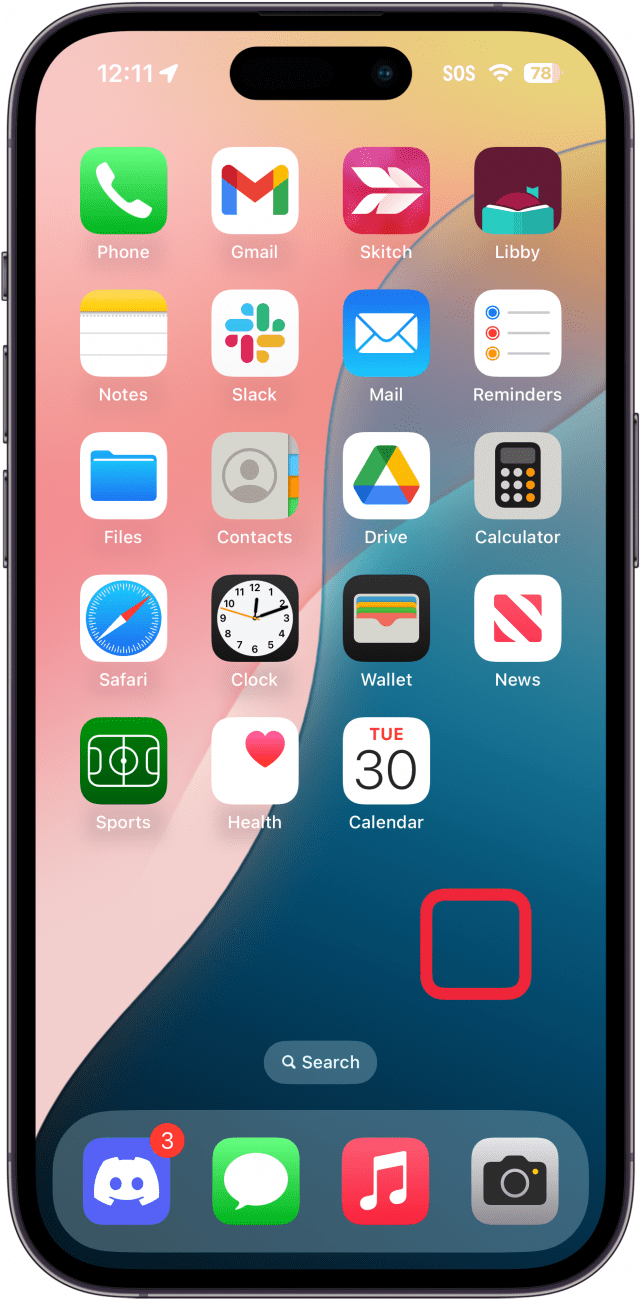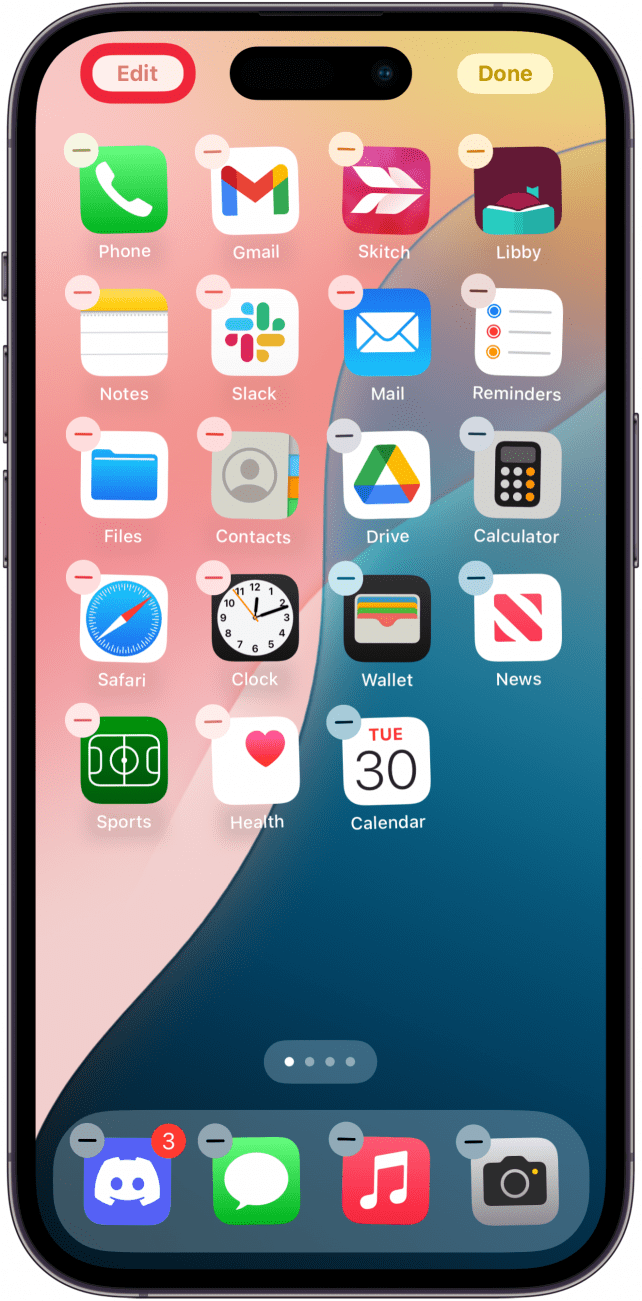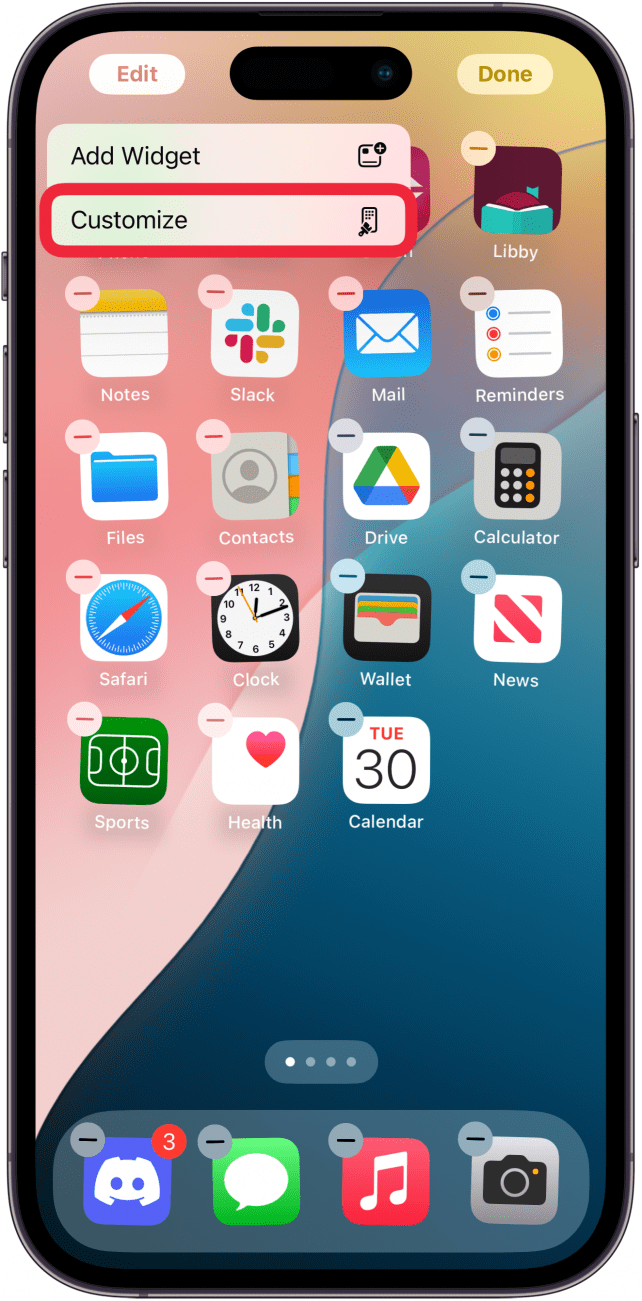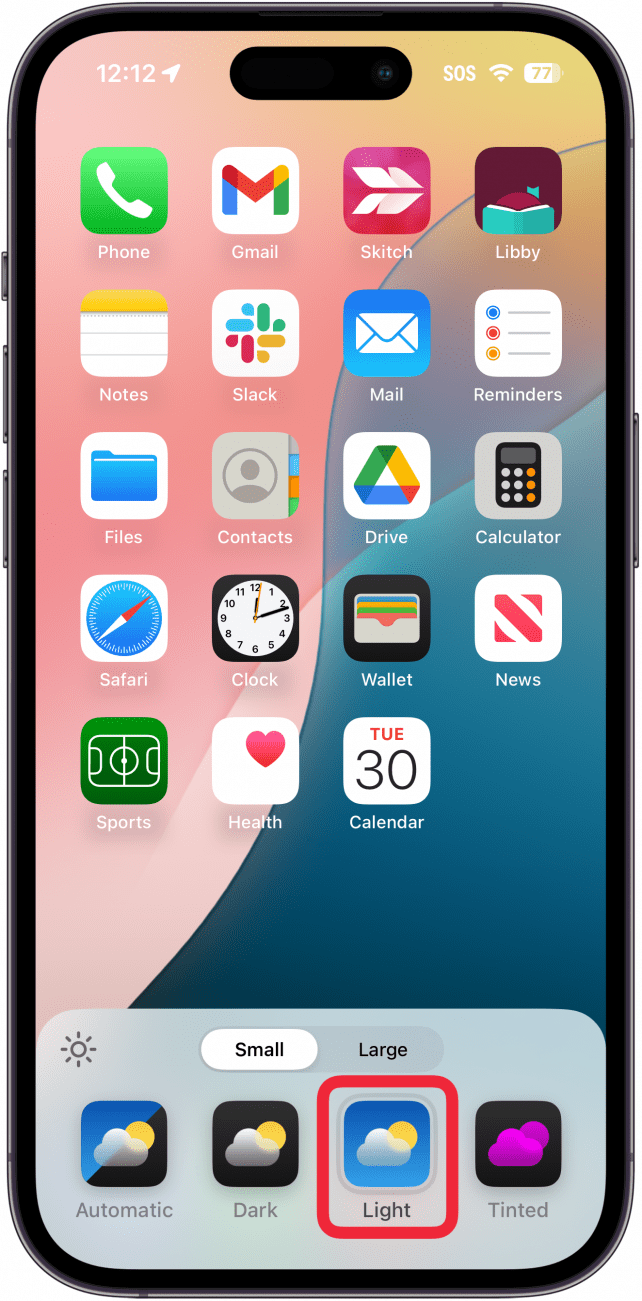Aktualizovali ste na iOS 18 a zrazu sa vám zmenila farba všetkých ikon. Ak si neviete rady s tým, prečo sú ikony vašich aplikácií po nainštalovaní najnovšej aktualizácie čierne, pomôžeme vám zorientovať sa v situácii. Čítajte ďalej a dozviete sa viac o tmavých ikonách v systéme iOS 18!
Prečo mám ikony v tmavom režime?
Prečo teda máte po aktualizácii iPhonu na iOS 18 ikony v tmavom režime? Nuž, je viac ako pravdepodobné, že je to preto, lebo už používate tmavý režim. Najnovšia aktualizácia iPhonu zaviedla novú funkciu, ktorá vám umožňuje zmeniť farby ikon aplikácií na domovskej obrazovke. Môžete použiť vlastnú tónovanú farbu podľa vlastného výberu alebo nastaviť ikony na Svetlý, Tmavý alebo Automatický. Táto posledná možnosť umožňuje meniť farbu ikon aplikácií v závislosti od toho, či používate režim Svetlý alebo Tmavý.
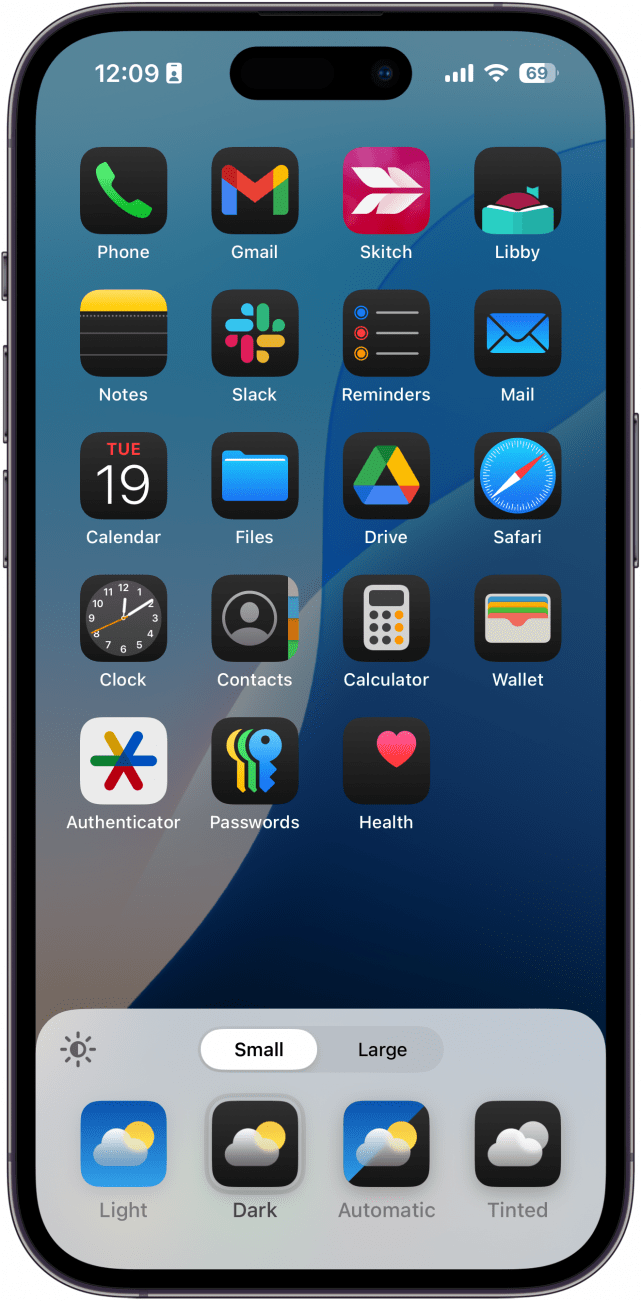
Ak chcete vedieť ako zmeniť ikony aplikácií v systéme iOS 18, máme pre vás tip, ktorý vám pomôže začať. A ak sa vám tento tip páči, možno vás zaujme náš bezplatnýTip dňa spravodajca. Keď vieš, ako prepínať medzi ikonami v režime Light a Dark, môžeš si naozaj začať prispôsobovať svoju Domovskú obrazovku a vytvoriť si ju podľa seba a svojho jedinečného štýlu!
 Objav skryté funkcie iPhonuZískaj denný tip (so snímkami obrazovky a jasnými pokynmi), aby si ovládol svoj iPhone len za jednu minútu denne.
Objav skryté funkcie iPhonuZískaj denný tip (so snímkami obrazovky a jasnými pokynmi), aby si ovládol svoj iPhone len za jednu minútu denne.
Ako vrátiť ikony svetelného režimu
Ak chcete, aby sa vaše ikony vrátili do pôvodného stavu, môžete ľahko zmeniť tému ikon aplikácií. Tu je návod, ako na to:
- Ťuknite na prázdne miesto na domovskej obrazovke a podržte ho, kým sa ikony nezačnú vlniť, čo znamená, že ste v režime úprav.

- Ťuknite na položku Upraviť.

- Vyberte položku Prispôsobiť.

- Tu si môžete vybrať medzi možnosťami Automatické, Tmavé, Svetlé a Tónované. Výberom možnosti Svetlý zmeníte všetky ikony kompatibilných aplikácií na svetlý tón bez ohľadu na systémovú tému.

Teraz by ste mali mať na domovskej obrazovke späť svoje staré ikony v režime Svetlo.
Ďalej odporúčam zistiť ako presunúť aplikáciu iPhone kamkoľvek na Domovskej obrazovke. To môže skutočne pomôcť pri prispôsobovaní, pretože môžete usporiadať aplikácie tak, aby sa viac vynímala vaša tapeta.
ČASTO KLADENÉ OTÁZKY
- Aktualizovali ste na iOS 18 a zrazu sa vám zmenila farba všetkých ikon. Ak si neviete rady s tým, prečo sú ikony vašich aplikácií po nainštalovaní najnovšej aktualizácie čierne, pomôžeme vám zorientovať sa v situácii. Čítajte ďalej a dozviete sa viac o tmavých ikonách v systéme iOS 18!
- Prečo mám ikony v tmavom režime?
- Prečo teda máte po aktualizácii iPhonu na iOS 18 ikony v tmavom režime? Nuž, je viac ako pravdepodobné, že je to preto, lebo už používate tmavý režim. Najnovšia aktualizácia iPhonu zaviedla novú funkciu, ktorá vám umožňuje zmeniť farby ikon aplikácií na domovskej obrazovke. Môžete použiť vlastnú tónovanú farbu podľa vlastného výberu alebo nastaviť ikony na Svetlý, Tmavý alebo Automatický. Táto posledná možnosť umožňuje meniť farbu ikon aplikácií v závislosti od toho, či používate režim Svetlý alebo Tmavý.